Como fazer Colagem de Fotos Online
Fazer uma colagem de fotos é uma tarefa bastante simples, principalmente se você já dispõe das ferramentas certas para reunir suas fotos e formar apenas uma. Para fazer uma colagem de fotos muitos usuários optam por utilizar programas editores de imagem como o Photoshop ou GIMP, por se tratar de programas robustos específicos para o fim de edição de imagem.
O problema é que para manusear esses programas é necessários ter no mínimo conhecimentos técnicos sobre edição de imagem e saber com eles funcionam, bem como tê-los instalados em seu computador.
Existem vários serviços online disponíveis gratuitamente que lhe auxiliam nesse processo sem que seja necessário nenhum tipo de conhecimento referente a edição de imagem, a foto abaixo é uma mostra de um desses serviços, veja:
Neste artigo eu irei ensinar como fazer uma colagem de fotos online grátis utilizando uma ferramenta bastante simples e prática, onde não será necessário baixar e/ou instalar nenhum programa em seu computador, basta apenas acessar o site sugerido e seguir as instruções dadas no decorrer do artigo.
Tutorial como fazer uma colagem de fotos
Para darmos início ao tutorial, primeiramente acesse o site Colagem de Fotos.com.br, ao carregar a página do site, navegue no menu superior e clique no item “Editor Online“. Será carregado o editor do site onde será possível criar sua colagem grátis.
Clique no ícone “Collage” para carregar o assistente de colagens no editor.
Desça até a barra de ferramentas e clique na opção “Layout” para selecionar um para sua foto colagem. Você pode utilizar as setas para cima e para baixo para navegar entre os vários layouts. São vários estilos com diferentes grades e números de espaços para as fotos.
Partindo para o próximo passo: após selecionar seu layout, agora está na hora de enviar suas fotos para compor a colagem, para fazer isso basta clicar no ícone “+” e selecionar suas no computador uma a uma.
Utilize as demais opções como Spacing, Roundness, Proportions e Color para fazer os vários ajustes da colagem, configure respectivamente o espaço entre imagens, arredondamento dos cantos, proporções e a cor da borda. Depois clique em “Finished” para ir para a etapa de personalização.
Personalizar sua Colagem de Fotos
Depois de ter criado e ajustado sua foto colagem, está na hora de dar alguns toques especiais para deixar com o seu estilo. Nesta próxima etapa você irá poder aplicar efeitos, filtros, bordas, molduras, clipart e texto. Como se trata de um processo mais detalhado, eu preparei uma videoaula mostrando passo a passo cada detalhe de como criar e personalizar sua montagem com várias fotos. Confira no vídeo abaixo:
No site Montagem com Fotos você também pode conferir um guia completo de como fazer uma colagem de fotos. Confira!



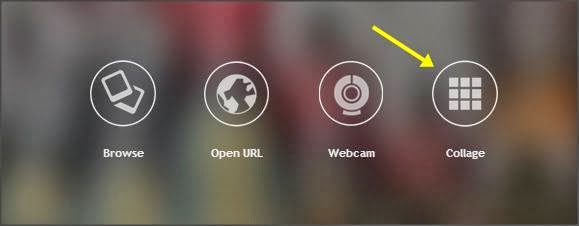
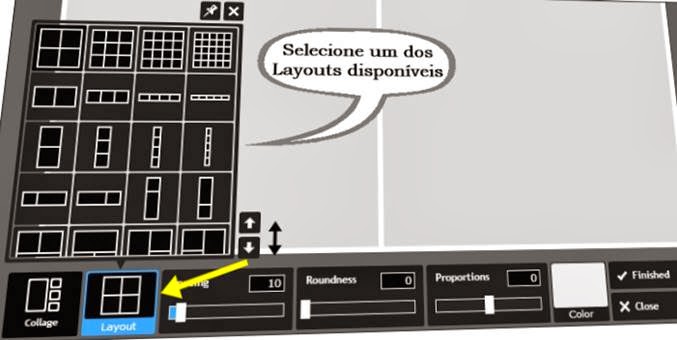
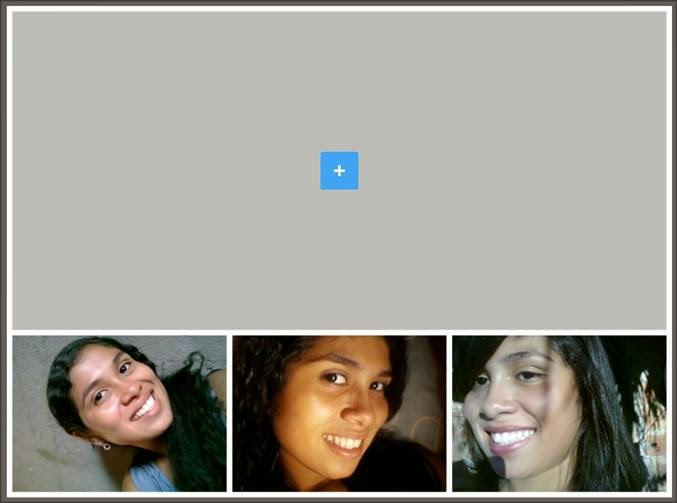


Deixe uma resposta
Want to join the discussion?Feel free to contribute!